DGB Engrave Action Kit - Mit diesem Tool können Sie ein Foto auf einfache Weise in eine stilisierte Gravur verwandeln. Obwohl dieser Vorgang sehr einfach ist, lesen Sie bitte das Handbuch, um Fehler zu vermeiden. Das DGB Engrave Action Kit wurde in Photoshop CS4, CS5 und CS3 getestet (Danke für J).
Videoanleitung: https://www.youtube.com/watch?v=WDlR2_A3Fbwhttp://youtu.be/m-Al3a2h2a0 In Photoshop: 1. Laden Sie graver.atn in das Photoshop-Aktionsfenster. 2. Öffnen Sie die Datei graver-source.psd. 3. Öffnen Sie Ihr Bild. 4. Platzieren Sie Ihr Bild in dem Quelldokument. (Drag & Drop oder Kopieren & Einfügen). 5. Passen Sie Größe und Position des Bildes an. 6. Stellen Sie sicher, dass die ausgewählte (aktive) Ebene Ihr Bild ist. Wählen Sie eines der 7 Skripte aus. Führen Sie eine Aktion aus! Hinweis. Wenn das Dialogfeld Kurven oder Farbtonsättigung angezeigt wird, klicken Sie einfach auf OK und fahren Sie mit dem Skript fort. Unterbrechen Sie die Aktion NICHT!
Graver-Normal - Ein Schwarz-Weiß-Touch mit ungefähr dem gleichen Kontrast wie ein Original. Graver-Light - Ein Schwarz-Weiß-Touch ist heller als ein Original. Graver-Dark - Ein Schwarzweiß-Touch ist dunkler als ein Original. Graver-Color-Image - Ein Schwarzweiß-Touch mit Hintergrundbild als Original. Graver-Color-Lines - Ein farbiger Touch in den Farben eines Originals. Graver-Color-Back - Ein Schwarzweiß-Touch und eine feste Hintergrundfarbe (in Ebenen bearbeitbar). Graver-Color-Solid-Lines - Ein farbiger Touch.
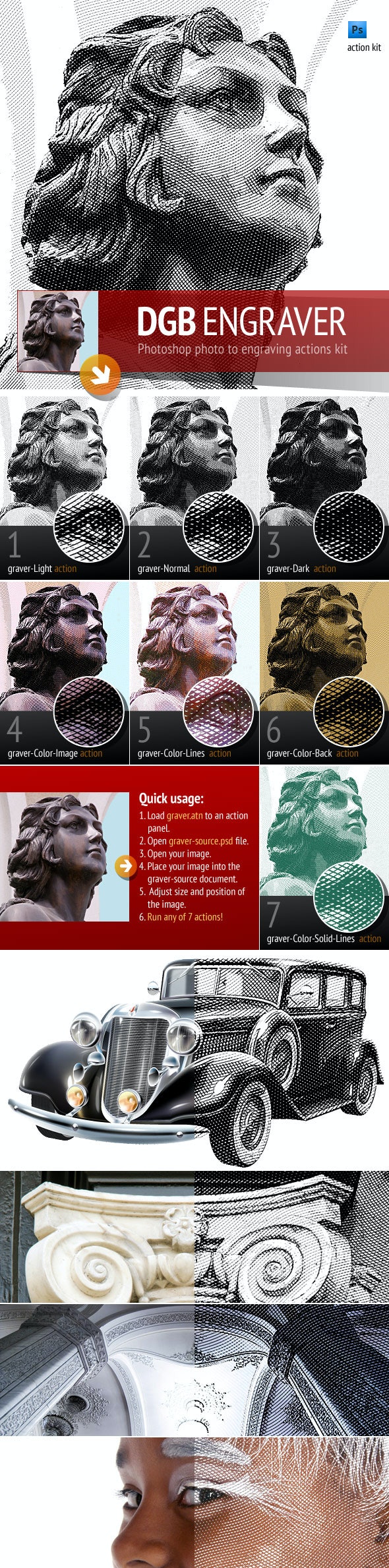
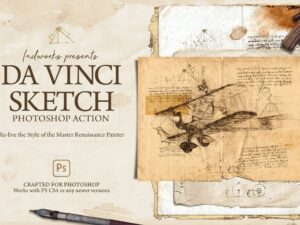
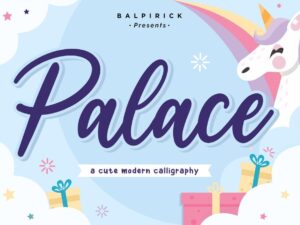



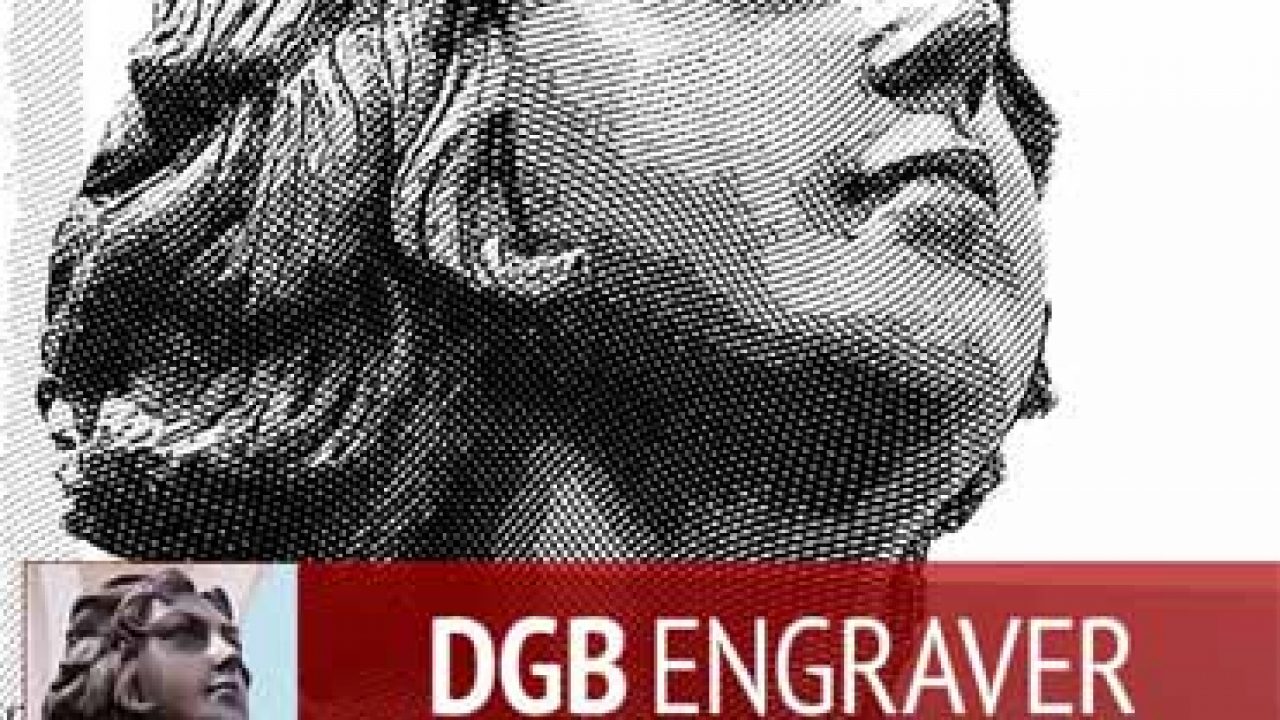



Bewertungen
Es gibt noch keine Bewertungen.